
Os vamos a enseñar cómo descargar y utilizar Beautyplus, una de las mejores apps, sino la mejor, para las selfies y así mejorar nuestro rostro a la hora de compartir luego por WhatsApp, Instagram o Facebook.
Una app de belleza que se encarga de eliminar esas impurezas de nuestro rostro o quitar las ojeras que se pueden producir por dormir poco o por trabajar demasiado. Vamos a ello con una app que viene a sacar lo mejor del rostro de uno o una para así luego lucirlo en redes sociales, apps de mensajería y más.
Una app de tremendo éxito: cómo descargar BeautyPlus
Beautyplus está disponible en Android desde la Google Play Store. Una aplicación con una gran media de puntuación y que incluso en iOS es capaz de llegar a los 4,9 puntos de media para rozar la perfección. Para descargarla vamos a hacerlo desde el enlace oficial a la Google Play Store:
Una vez descargada la iniciamos y nos llevará a la pantalla principal de esta genial app para el retoque de rostros y que eliminará aquellas cosa que no nos gustan para dejar el mejor retrato posible.
Cómo usar Beautyplus
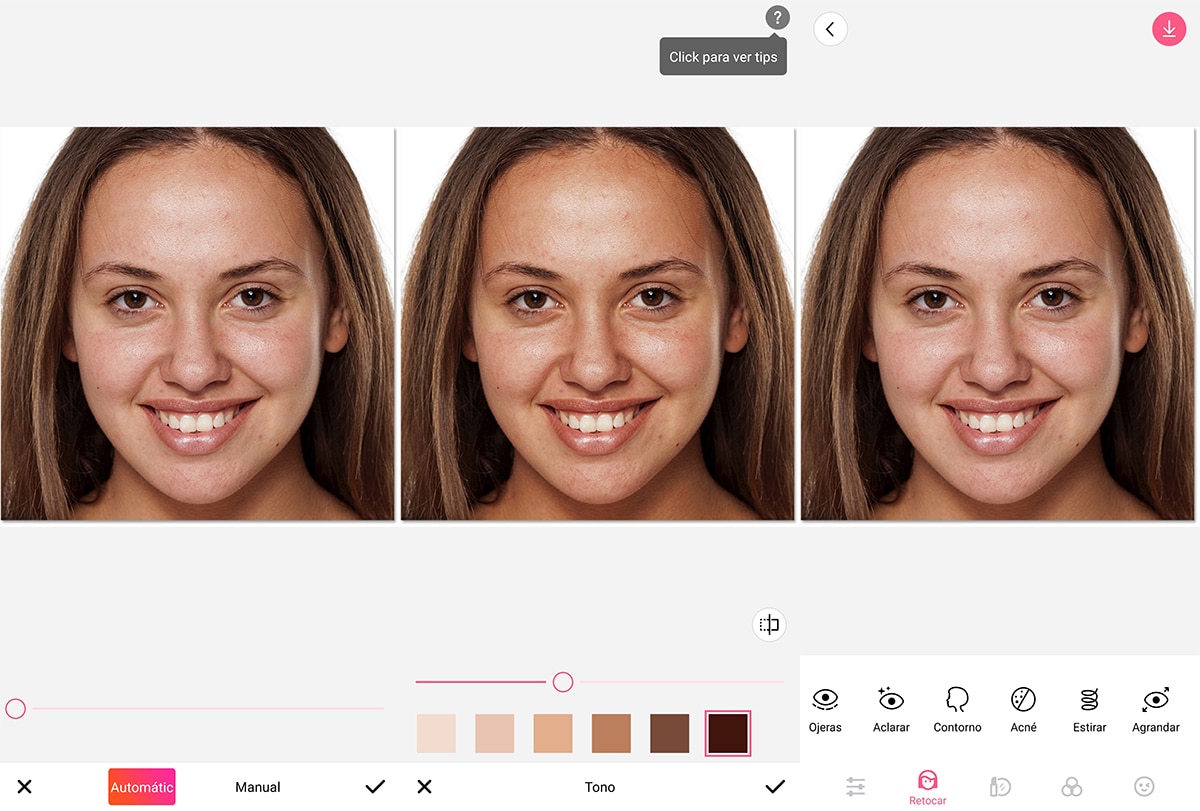
Beautyplus nos va a permitir a través de una serie de parámetros retocar partes del rostro para así dejarlo de la mejor forma posible y lo más bello. Os vamos a hacer una guía rápida a través de todos los parámetros que tenemos de forma gratuita, ya que hay algunos que necesita del pago para la versión premium.
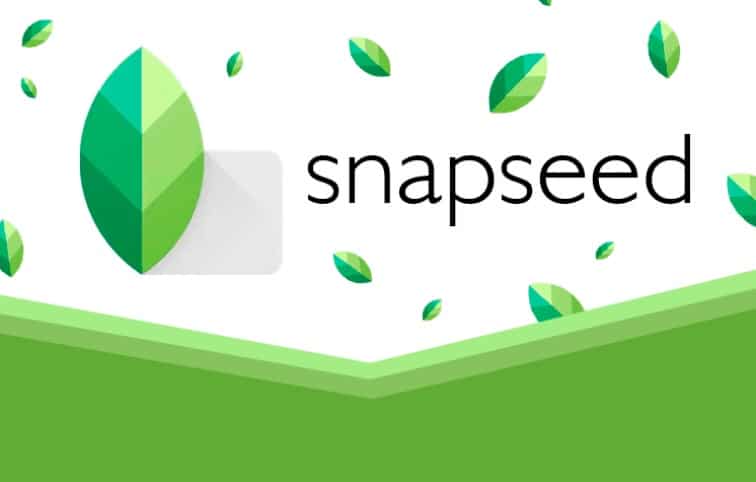
En el caso que os ponemos vamos a pasar por la barra de abajo con la opción retocar y que nos lleva ante retoque mágico y que será el primero que usemos para que nos deje el rostro casi perfecto. Luego nos vamos a cabeza, ya que en el caso ejemplo veréis que la chica tiene una estructura ósea un poco ancha y vamos a reducirla.
Así es la foto que usaremos en el ejemplo:
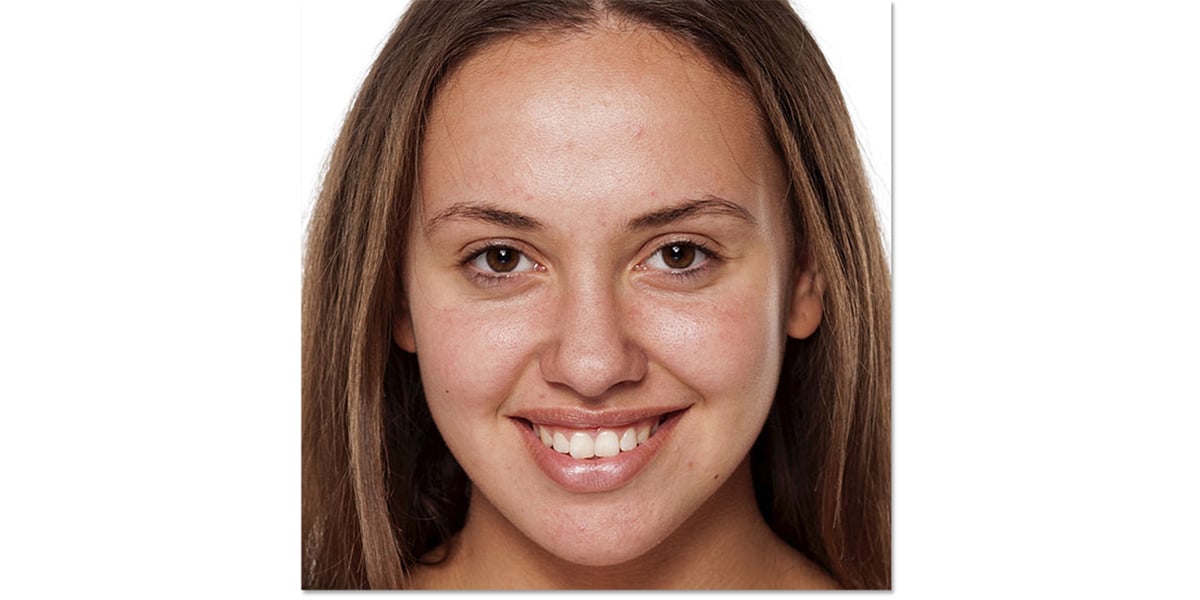
El truco de la cabeza consiste en reducirla y notaréis que en la parte superior aparece una deformación. Pues muy simple, nos vamos a la primera opción de la barra de herramientas, la del icono con las tres líneas horizontales cada una con un punto, y desde ahí buscamos recortar. Recortamos desde arriba y lo tenemos ya listo.
Si tiene ojeras, como sucede, nos vamos desde Retocar> Ojeras y usamos el deslizador casi a la derecha. Es importante que vayamos viendo el efecto para así ver cómo queda y si realmente las quita. Dependerá de la fotografía y de su calidad.

Finalmente nos iremos a maquillaje para poner un color de lápiz de labios de rojo intenso, pero vamos a reducirlo para que sea más real y un poco natural. Siempre buscando el equilibrio en todo el rostre para que exista una coherencia.
Las opciones de pago como Relight nos permite poner un foco de luz que lo situamos bien queda muy bien. Vamos al paso a paso:
- Abrimos la imagen y nos vamos a Retocar> Cabeza. Ajustamos para estrechar la estructura ósea del rostro. En este caso es necesario.
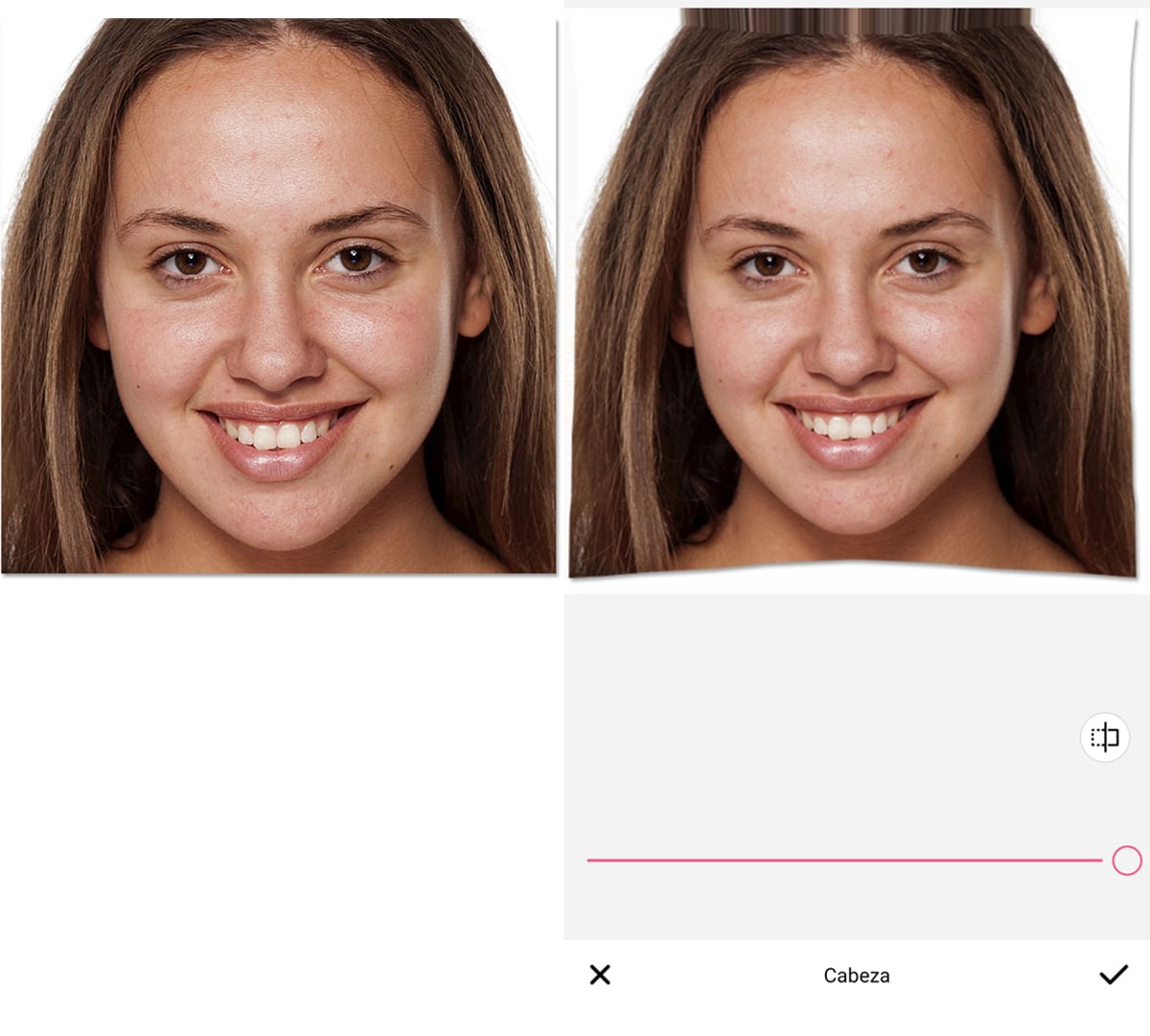
- Ahora vamos a los ajustes del icono anteriormente dicho y vamos a recortar. Desde la parte superior bajamos el recuadro hasta el límite de la deformación generada al estrechar el ancho del rostro
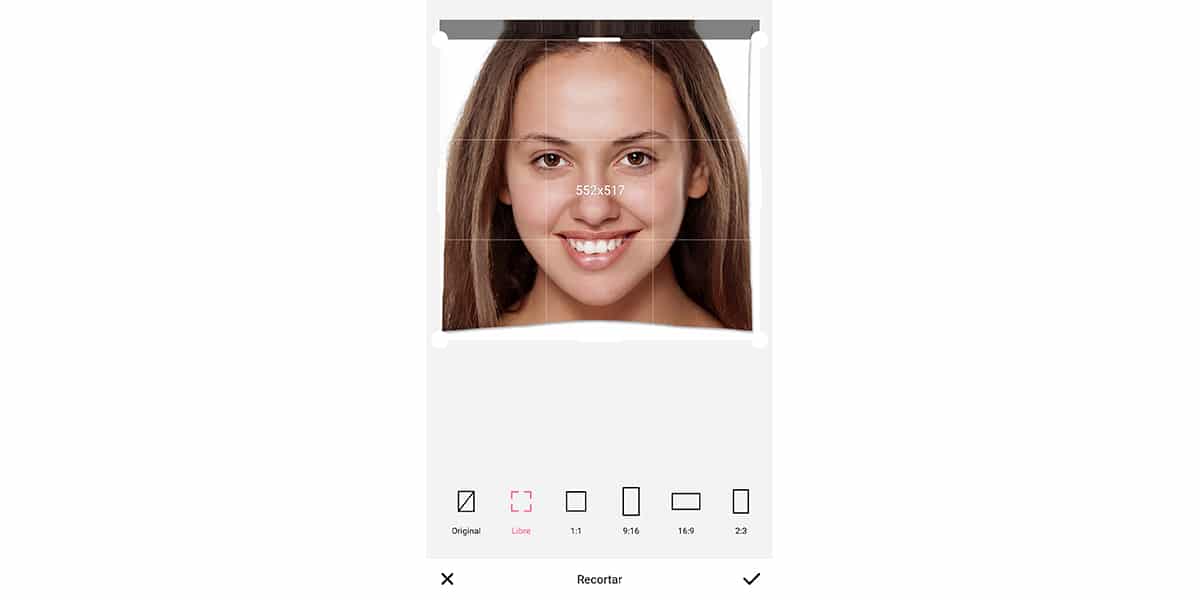
- Ahora vamos a usar «Suavizar» desde retocar para eliminar las asperezas e imperfecciones de la piel. Damos a OK.

- Lo siguiente será Ojeras, ya que en la foto de la chica aparece con unas bien llamativas. Movemos el deslizador hacia la derecha hasta quitarlas si se puede completamente
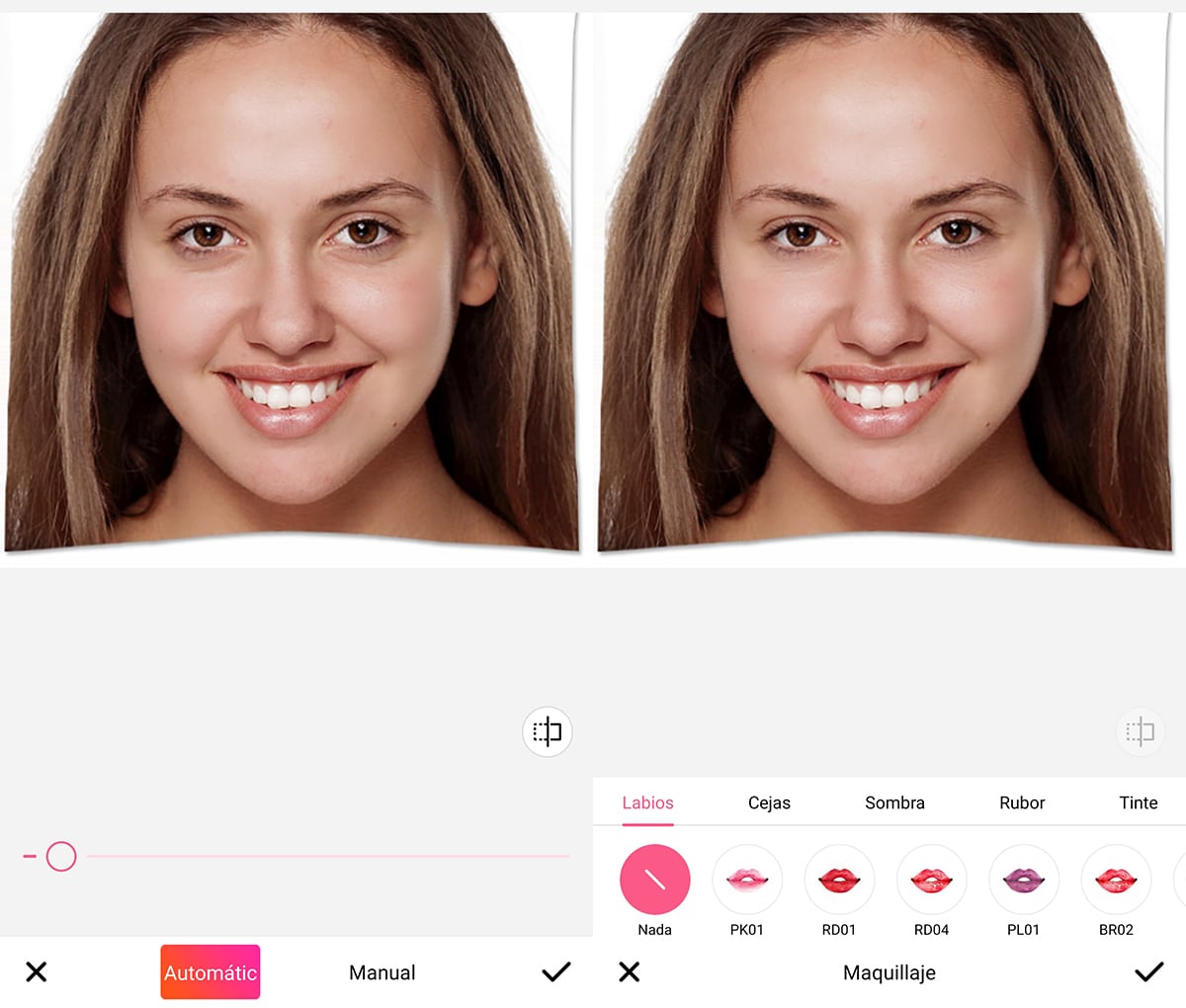
- Ahora vamos a usar un rojo pasión para el pintalabios desde la barra inferior con maquillaje y deslizamos lo justo para que no sea un rojo muy rojo.
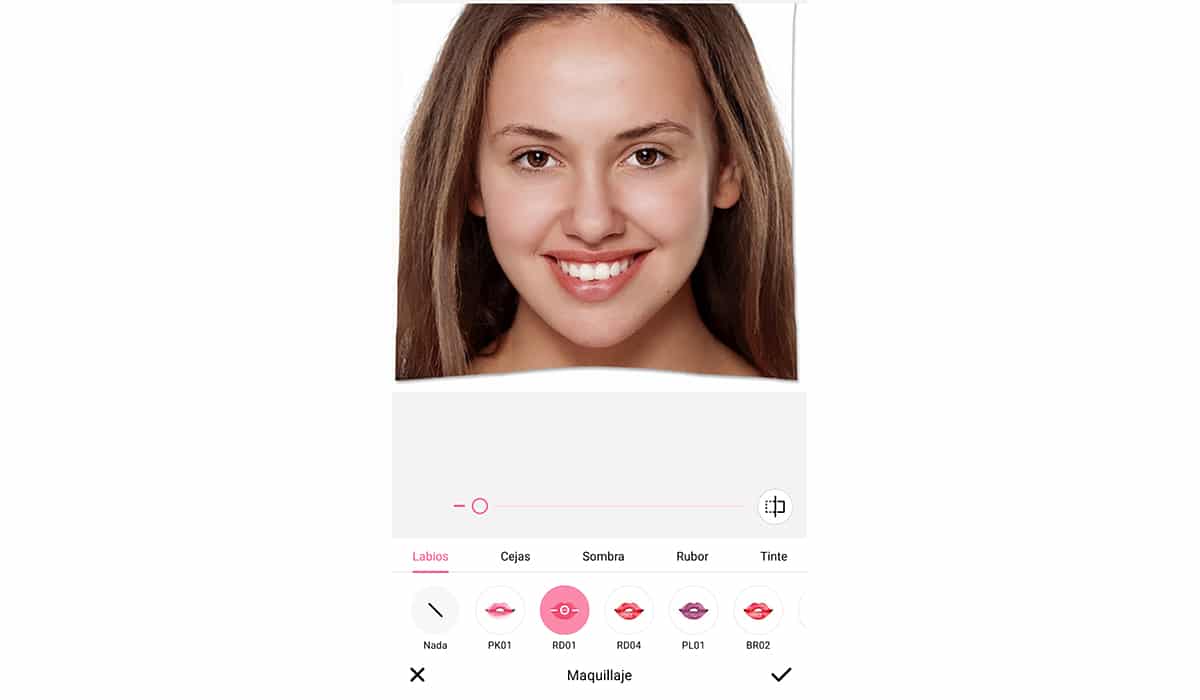
Y así acabamos este pequeño tutorial de cómo usar Beautyplus en Android. Todo dependerá del rostro y qué queremos borrar y alzar para sacarle todo el brillo y belleza.